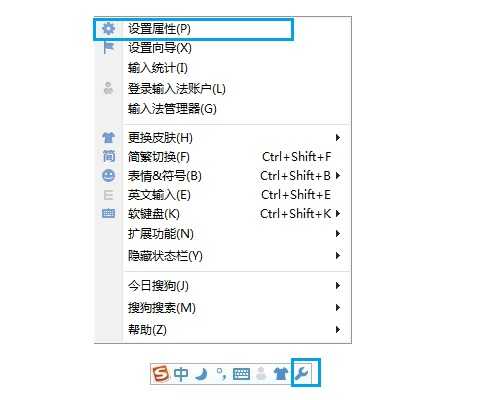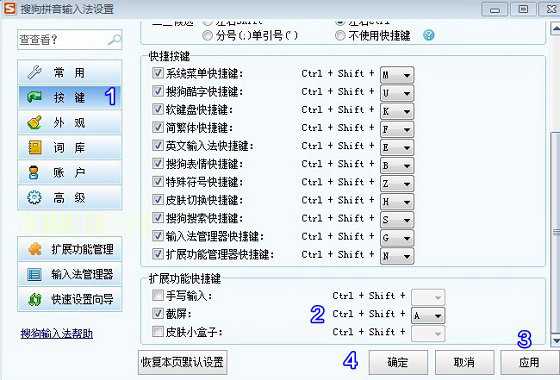搜狗输入法怎么截图 搜狗拼音输入法截屏快捷键设置及使用教程
(编辑:jimmy 日期: 2025/12/16 浏览:2)
截图是电脑操作中,经常需要进行了一项操作,通常大多数朋友在截图的时候,都会采用QQ截图或者使用全屏截图的方式,其实我们大家用的最多的搜狗输入法也是可以截图的,只是其默认的Ctrl+Shift+N截屏快捷键很少有用户知道,以下小编教大家如何设置搜狗输入法截屏快捷键,方便大家更快的截图。
搜狗输入法截屏快捷键设置方法如下:
1、首先在搜索输入法的小浮窗中,点击“设置”图标,在弹出的设置菜单中选择“设置向导”,如下图所示:
2、进入设置向导后,我们再左侧切换到“按键”,然后在右侧下方的“扩展功能快捷键”下方勾选上“截图”,并且在右侧将截图快捷键改成:Ctrl+Shift+A即可。这里的A也可以改成其他键,但鉴于这三个键位置相近,比较好单手操作,因此还是建议采用Ctrl+Shift+A或者Ctrl+Shift+Z的快捷键方式。
注意以上设置好后,记得点击底部的“应用”然后再点击确定生效,如上图所示。
搜狗输入法截屏快捷键设置好后,我们就可以借助搜狗输入法截图了,截图方式类似于QQ截图,比较简单,按截图快捷键后,会弹出一个截图拖动窗口,我们截图需要的部分即可,完成后,我们可以打开画图工具或者QQ聊天窗口粘贴一下,就可以看到截图的图片了,之后我们再保存一下即可。
电脑截图的方法还有很多,感兴趣的朋友,不妨再阅读下:
.如何截图整个网页 网页截图技巧
.如何进行电脑截图截屏 常见的几种电脑截屏方法
上一篇:如何打开.smp格式的文件